更新时间:2024-06-05 15:27:02
操作步骤
-
登录管理控制台。
-
点击左侧导航栏备份与恢复 > 数据库,进入数据库备份恢复界面。
-
在当前界面,选中MySQL备份任务,点击恢复 > 本地数据,弹出MySQL恢复配置界面。
-
配置各项信息:
- 恢复方式:默认选择最短时间恢复,可以选择恢复到最新状态、恢复到指定时间。
- 最短时间恢复:通过恢复指定时间点的方式,将全部数据和少量日志在最短时间将数据库恢复到可用状态。
- 恢复到最新状态:通过获取最新的数据与日志时间点,将数据恢复到最新状态。
- 恢复到指定时间:选择区间内的任意时刻做数据恢复。
- 时间点: 选择保护数据的具体时间点,仅支持最短时间恢复。
- 时间:选择区间内的任意时刻做数据恢复,仅支持恢复到指定时间。
- 数据源:选择时间点下的数据库。
- 恢复目的地:选择数据要恢复的目标机器。
- 数据库文件恢复路径:选择数据文件恢复到的具体路径下,路径权限和属主正确。
- 数据库配置文件:选择恢复后使用的数据库配置文件,用于启动数据库。
- 用户名:选择目标机器的用户名。
- 实例名:选择目标机器的实例名称,支持无实例恢复。
- 恢复自动重试:默认不开启,开启后恢复失败,可以设置重试次数与等待时间,进行多次恢复。
- 多通道恢复:默认不开启,恢复任务开启多通道,可进行多线程恢复,提升恢复效率,范围1~32。
- 覆盖现有数据库:默认不开启,开启后会在恢复过程中覆盖选择数据文件恢复路径下的数据。
- 自定义脚本:默认不开启,开启后可以配置恢复前执行自定义脚本,恢复成功执行自定义脚本,恢复失败执行自定义脚本。
- 恢复前停止数据库服务:默认不开启,开启后恢复任务会在开始恢复数据前,停止实例服务,如果开启恢复后使数据库联机,则必须开启恢复前停止数据库服务,否则恢复失败。
- 恢复后使数据库联机:默认不开启,开启后恢复任务恢复完实例后,根据新生成的配置文件启动新实例。
恢复到最短时间
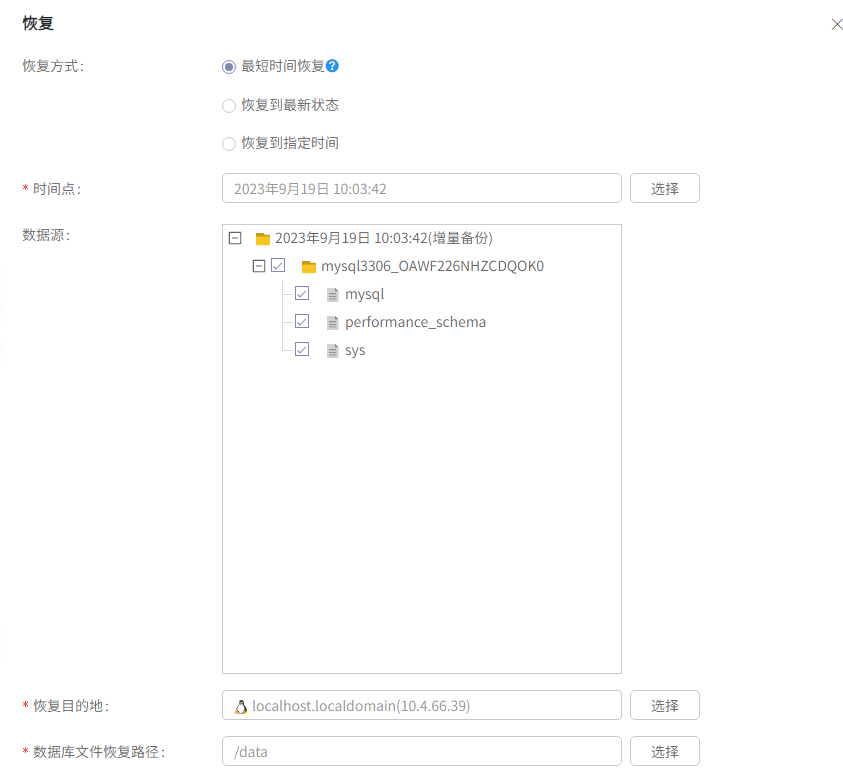
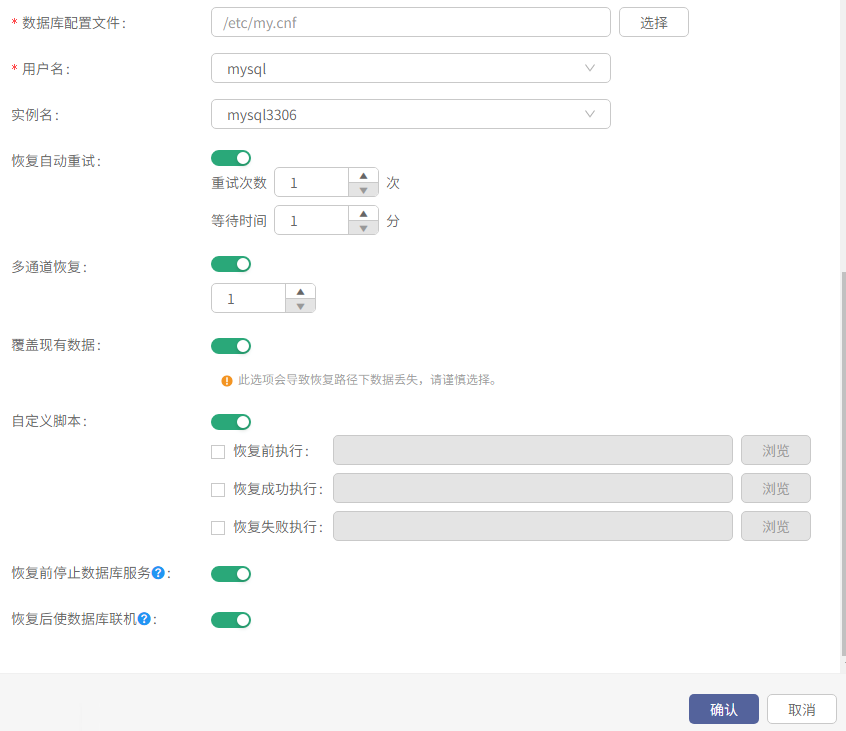
恢复到最新状态
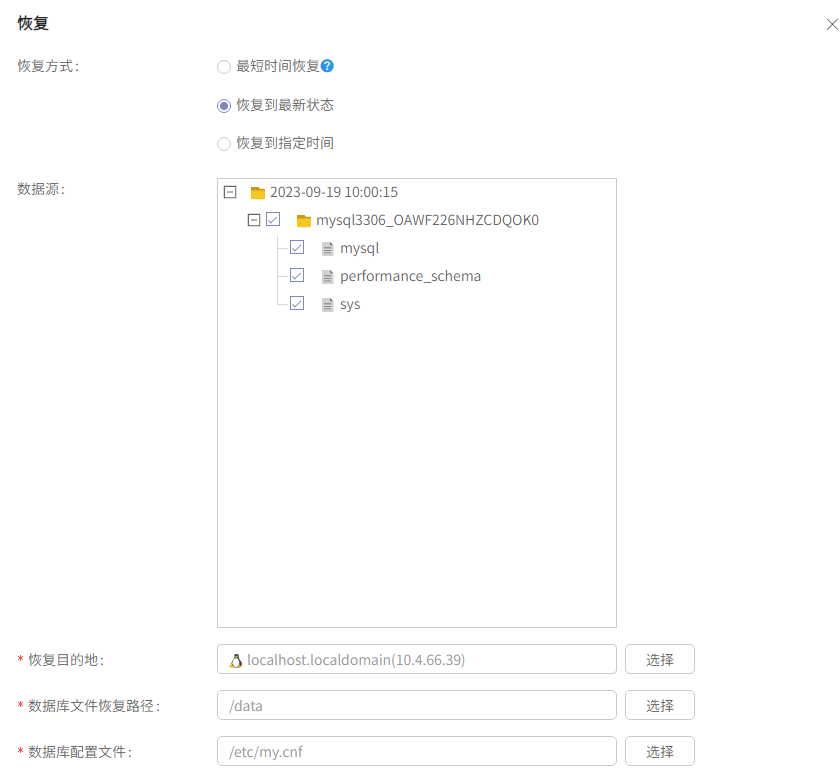
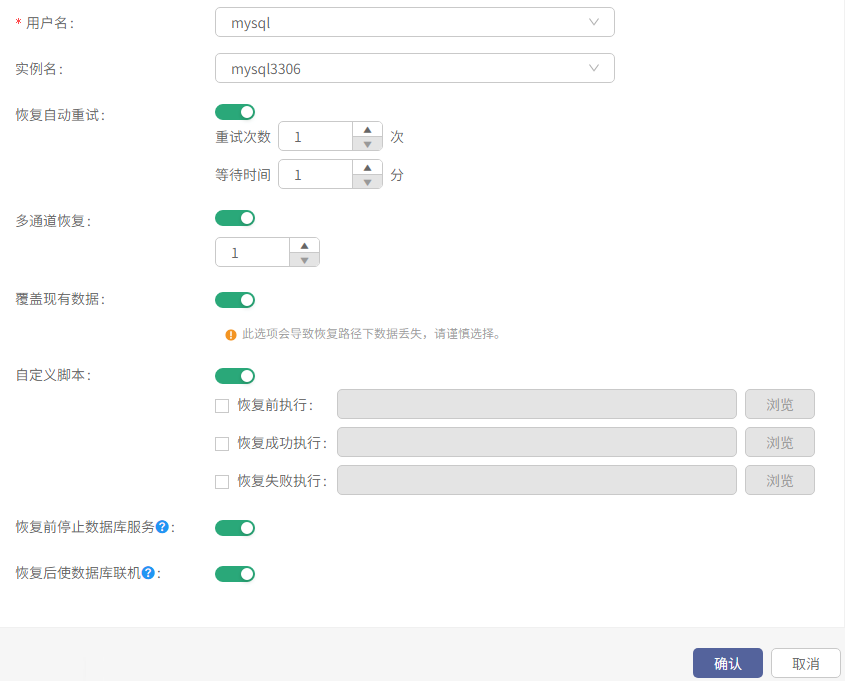
恢复到指定时间
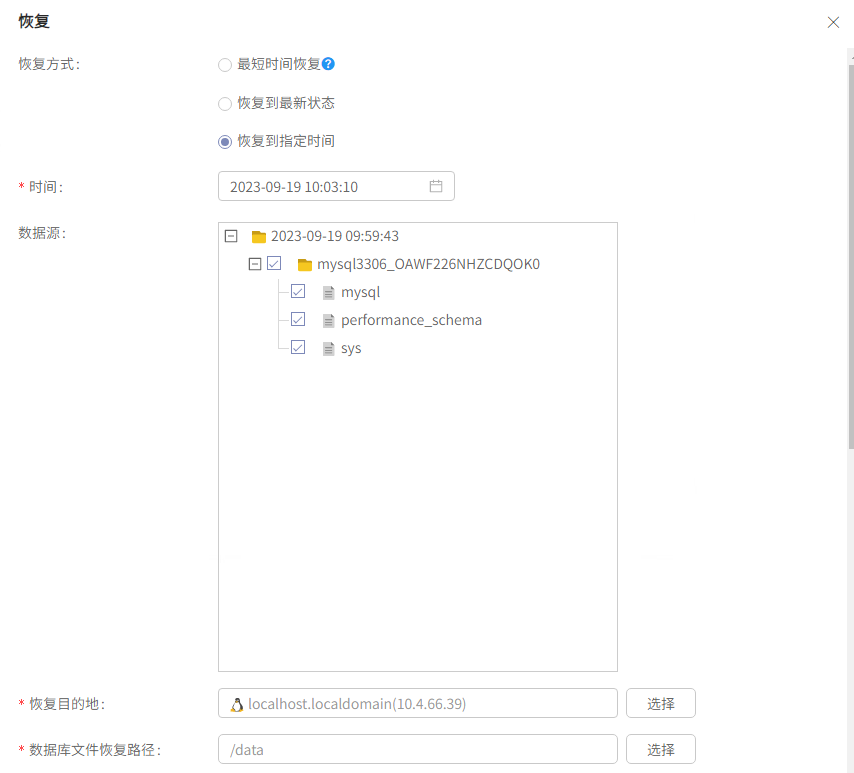
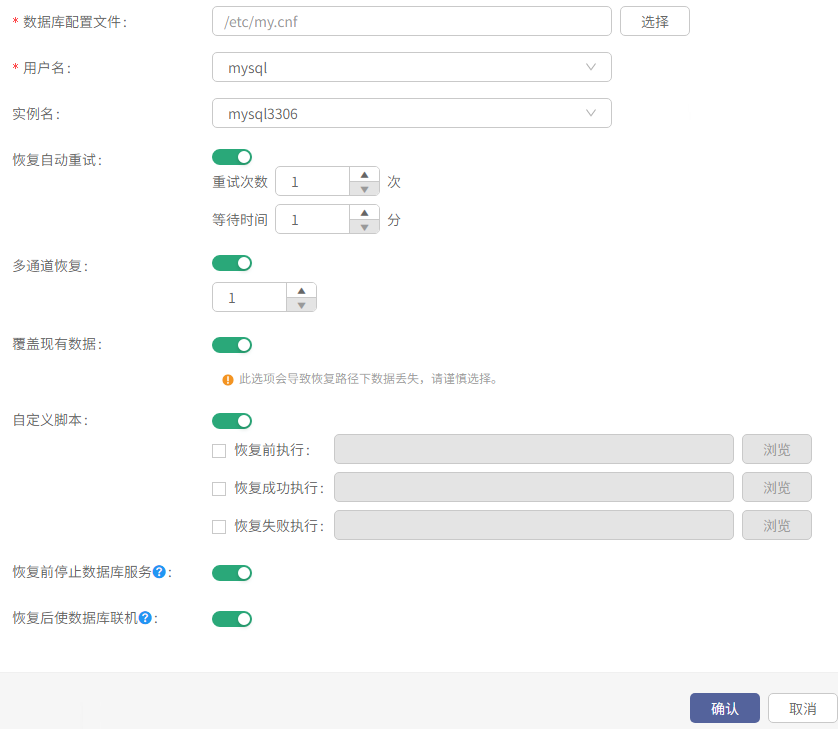
- 恢复方式:默认选择最短时间恢复,可以选择恢复到最新状态、恢复到指定时间。
后续操作
查看恢复任务
查看任务执行情况的方式有如下两种:
-
在备份与恢复 > 数据库界面,进行查看。
-
点击任务名称右侧的查看作业。
-
在右侧弹出的作业界面中,在恢复作业标签页下可以查看到已执行过的备份记录和执行结果。
-
点击某次执行记录右侧的查看执行输出,可以看到该次任务的执行详情。
-
-
在监控 > 作业界面,在恢复标签页进行查看,可以直接看到所有任务的执行记录和当前的执行情况。
-
点击某次执行记录右侧的查看执行输出,可以看到该次任务的执行详情。
-
点击某次执行记录左侧的任务名称,可以查看任务的备份介质、数据量、速度相关的信息。
-
停止恢复任务
在监控 > 作业 > 恢复界面,停止任务有以下两种方式:
-
点击任务名称右侧的终止,点击确定。
-
勾选任务名称左侧的勾选框,点击上方的终止按钮,点击确定。
删除恢复任务
在监控 > 作业 > 恢复界面,删除任务有以下两种方式:
-
点击任务名称右侧的删除,点击确定。
-
勾选任务名称左侧的勾选框,点击上方的删除按钮,点击确定。
< 上一篇:
下一篇: >